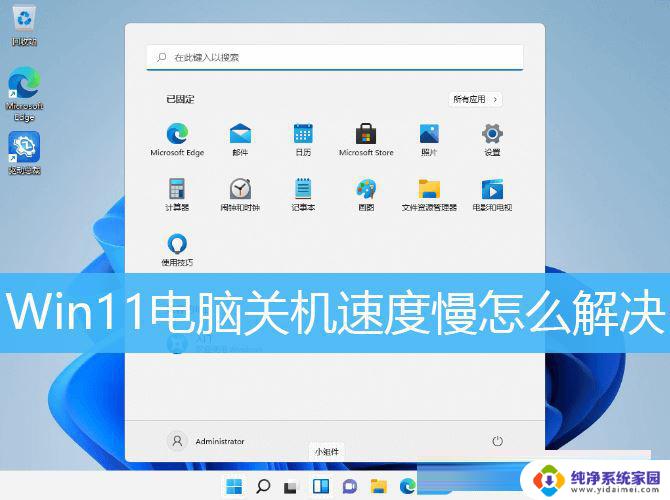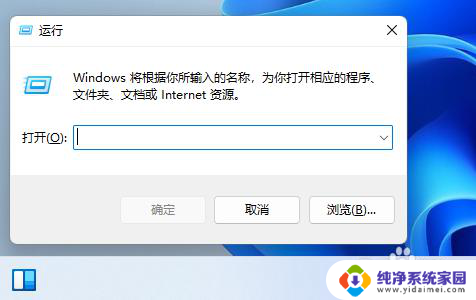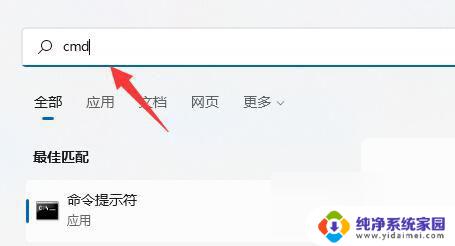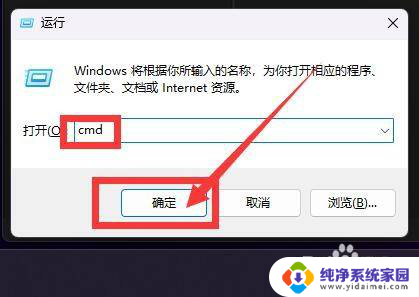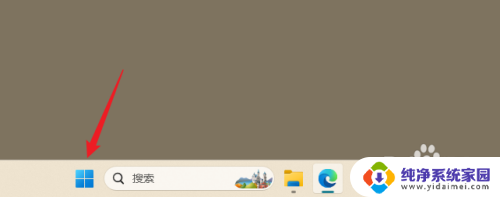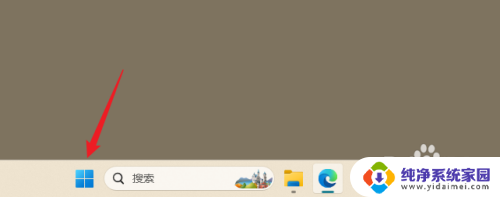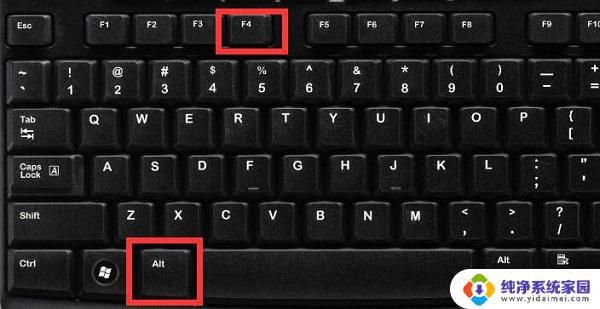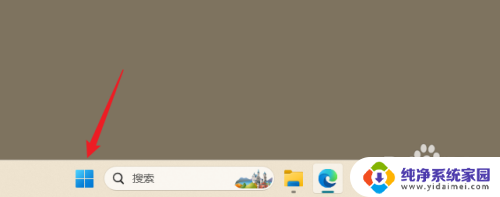win11关机等半天 Win11电脑关机速度慢怎么办
更新时间:2024-03-03 11:53:04作者:jiang
Win11电脑关机速度慢是许多用户面临的一个普遍问题,这不仅会影响用户的使用体验,还可能导致一些不必要的麻烦,当我们按下关机按钮时,期望的是电脑能够迅速关机,但实际情况却往往是需要等待相当长的时间。这种情况下,我们不禁会思考如何解决这个问题,提高Win11电脑的关机速度。接下来本文将分享一些解决方法,帮助用户解决Win11电脑关机速度慢的困扰。
具体步骤:
1.点击键盘上Win+R快捷键打开运行,输入gpedit.msc命令点击确定
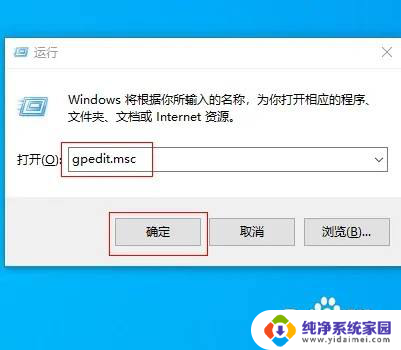
2.进入本地组策略编辑器界面,依次点击计算机配置-管理模板-系统-关机选项展开。
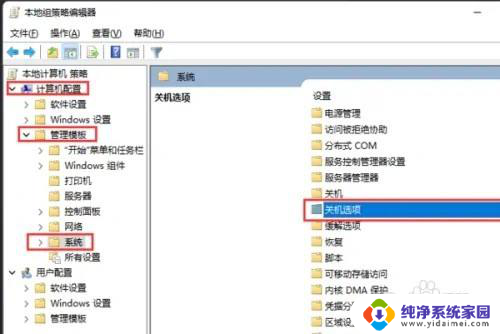
3.
在右边窗口,找到并双击关闭会阻止或取消关机的应用程序的自动终止功能策略进入。
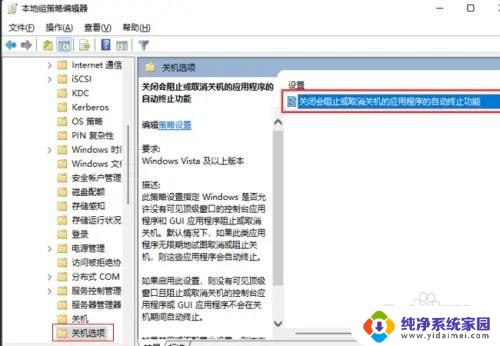
4.在弹出的关闭会阻止或取消关机的应用程序的自动终止功能对话框,勾选已禁用选项点击确定即可。
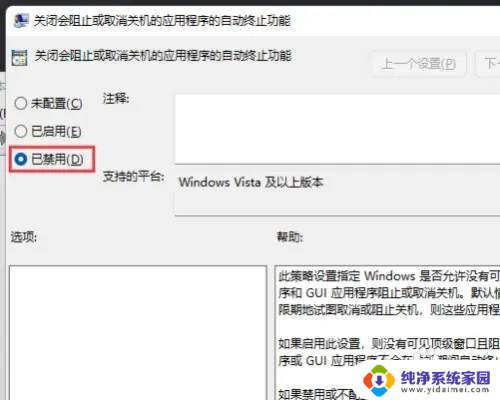
以上是win11关机等半天的全部内容,如果你也遇到这个问题,不妨尝试一下小编提供的方法来解决,希望对大家有所帮助。